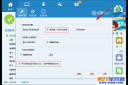[少年儿童心理障碍二则]一、少年儿童适应障碍适应障碍损害人的精神健康,削弱人的潜能,影响少年儿童人格的健全发育。了解适应障碍赖以产生的基础和原因,对于培养具有健全人格的儿童是有益的。(1)能...+阅读
Excel是我们常用的电子表格软件。如何把Excel用得更有效率?下面向您介绍几个快速使用Excel的技巧。
1、快速启动Excel
若您日常工作中要经常使用Excel,可以在启动Windows时启动它,设置方法:
(1)启动“我的电脑”进入Windows目录,依照路径“Start Menu\Programs\启动”来打开“启动”文件夹。
(2)打开Excel 所在的文件夹,用鼠标将Excel图标拖到“启动”文件夹,这时Excel的快捷方式就被复制到“启动”文件夹中,下次启动Windows就可快速启动Excel了。
若Windows已启动,您可用以下方法快速启动Excel。
方法一:双击“开始”菜单中的“文档”命令里的任一Excel工作簿即可。
方法二:用鼠标从“我的电脑”中将Excel应用程序拖到桌面上,然后从快捷菜单中选择“在当前位置创建快捷方式”以创建它的快捷方式,启动时只需双击其快捷方式即可。
2、快速获取帮助
对于工具栏或屏幕区,您只需按组合键Shift+F1,然后用鼠标单击工具栏按钮或屏幕区,它就会弹出一个帮助窗口,上面会告诉该元素的详细帮助信息。
3、快速移动或复制单元格
先选定单元格,然后移动鼠标指针到单元格边框上,按下鼠标左键并拖动到新位置,然后释放按键即可移动。若要复制单元格,则在释放鼠标之前按下Ctrl即可。
4、快速查找工作簿
您可以利用在工作表中的任何文字进行搜寻,方法为:
(1)单击工具栏中的“打开”按钮,在“打开”对话框里,输入文件的全名或部分名,可以用通配符代替;
(2)在“文本属性”编辑框中,输入想要搜寻的文字,是您认为是的单词或短语,以便搜寻更容易成功;
(3)选择“开始查找”即可。在找到满足条件的文件前,“打开”对话框的状态栏都会显示“找到了0个文件”的信息,您应该耐心等待,只有当“打开”按钮由灰化状态变成可用状态时,才表明搜寻结束。
5、快速打印工作表
若选择“文件”菜单中“打印”命令来打印,会出现“打印”对话框让您选择,程序繁琐。若要跳过该对话框,您可以单击“常用”工具栏上的“打印”按钮或者按下Shift键并单击“打印预览”按钮,Excel将使用“选定工作表”选项打印。
6、快速切换工作表
按Ctrl+PageUp组合键可激活前一个工作表,按Ctrl+PageDown组合键可激活后一个工作表。您还可用鼠标去控制工作表底部的标签滚动按钮快速地移动工作表的名字,然后单击工作表进行切换。
7、快速切换工作簿
对于较少工作簿切换,可单击工作簿所在窗口。要对多个窗口下的多个工作进行切换,用“窗口”菜单最方便。“窗口”菜单的底部列出了已打开了工作簿的名字,要直接切换到一个工作簿,从“窗口”菜单选择它的名字即可。

“窗口”菜单最多能列出9个工作簿,若多于9个,“窗口”菜单则包含一个名为“多窗口”的命令,选用该命令,则出现一个按字母顺序列出所有已打开的工作簿名字的对话框,只需单击其中需要的名字即可。
8、快速插入Word表格
Excel可以处理Word表格中列出的数据,您可用以下方法快速插入Word表格:
(1)打开Word表格所在的文件;
(2)打开要处理Word表格的Excel文件,并调整好两窗口的位置,以便能看见表格和要插入表格的区域;
(3)选中Word中的表格;
(4)按住鼠标左键,将表格拖到Excel窗口中,松开鼠标左键将表格放在需要的位置即可。
9、快速链接网上的数据
您可以用以下方法快速建立与网上工作簿中数据的链接:
(1)打开Inter上含有需要链接数据的工作簿,并在工作簿选定数据,然后单击“编辑”菜单的“复制”命令;
(2)打开需要创建链接的Excel工作簿,在需要显示链接数据的区域中,单击左上角单元格;
(3)单击“编辑”菜单中的“选择性粘贴”命令,在“选择性粘贴”对话框中,选择“粘贴链接”按钮即可。若您想在创建链接时不打开Inter工作簿,可单击需要链接处的单元格,然后键入(=)和URL地址及工作簿位置,如:=: .Js./[filel.xls]。
10、快速创建工具栏
通过工具栏您可以快捷地访问常用的命令或自定义的宏,您可以根据需要快速创建自己的工具栏。方法为:单击“工具”菜单中的“自定义”命令,选择“工具栏”选项卡,单击“新建”按钮,输入“新建工具栏”名称,然后单击“确定”。这时新建工具栏出现在窗口,您就可以用鼠标把其他工具栏中的按钮拖到新建工具栏中,该按钮就会在此“落户”。若在拖动时按着Ctrl键,则会将按钮复制过来。注意:不能将按钮拖到“自定义”对话框或工作表中,否则该按钮将会被删除。
11、快速创建工作簿
模板是一用来作为创建其它工作簿的框架形式,利用它可以快速地创建相似的工作簿。创建模板方法为:
(1)打开一个要作为模板的工作簿;
(2)选择“文件”菜单中“另存为”命令,打开“另存为”对话框;
(3)在“文件名”框中输入模板的名字,从“保存类型”列表中选定“模板(*.xlt)”选项,这时“保存位置”会自动切换到默认的模板文件夹Templates文件夹;
(4)在“保存位置”中选择“电子表格模板”文件夹,单击“保存”即可。这样,您就可以根据该模板快速创建新工作簿了。
12、快速跳转到其它文件
用超级链接在各个位置之间跳转十分方便,若您要切换到其它文件,只需用鼠标指向带有下划线的蓝色超级链接文件,然后单击鼠标即可跳转到超级链接所指向的子位置上去,看完后若要返回,只需单击“Web”工具栏上的“返回”按钮即可。
以下为关联文档:
大班随笔:小小的心大大的爱记得有一次下午入园时,刚走到园门口,孙老师给塞到手里一个橙子,这时我们班里的菊菊和韩寒的家长带着孩子来了,说有点急事需要去办,看能否把孩子早点放下,看着家长着急的样子,我就答...

加拿大留学:详细介绍加拿大大学精算专业在加拿大,精算教育并不局限于精算系或精算专业,大学的其他专业教育也起到了非常重要的作用。事实上,无论是加拿大大学的专业学习还是精算资格考试,都只是对精算有了初步的了解,掌...

2017年加拿大大学金融专业据立思辰留学360(.sll)介绍:到加拿大学习金融专业是众多国际学子梦寐以求的事情,加拿大大学金融专业为什么有如此强大的吸引力呢?主要因为在加拿大大学金融专业毕业生无论在加...

恭喜兆龙帮邱同学成功获得加拿大大签本站讯经过兆龙留学加拿大部的齐心合作,成功帮林同学获得加拿大大签(study-permit),在此祝他加拿大留学之旅一切顺利。更多加拿大大学申请及签证问题可拨打兆龙留学免费咨询热...

2017年加拿大大学商学院立思辰留学360介绍,加拿大大学商学院申请,是加拿大发展势头较好的留学申请项目。一提到加拿大大学商学院申请,大家首先就会想到学校的选择,选择一个怎样的商学院才是最合适的?这...

这9种课前预习方法让你课堂效率大大提高!语文课前预习方法的探究磨刀不误砍柴工。不管做什么事情,都要做好充足的准备。在学习中,这种准备就是课前预习。以学定教,教学活动应以学为主,学先于教,课前预习是学生整个学习...

算好这三笔账,面试成功率大大提高!面试谈薪,除了要问清楚公司给付的是税前工资还是税后工资,还要算清楚扣除“五险一金”后的所得,到手的“净收入”涨了才是真正的涨工资。除了看得到的薪水,还有这三项隐性成本...
小小的心大大的爱记得有一次下午入园时,刚走到园门口,孙老师给塞到手里一个橙子,这时我们班里的菊菊和韩寒的家长带着孩子来了,说有点急事需要去办,看能否把孩子早点放下,看着家长着急的样子,我就答...
小班科学领域《大大小小的蛋宝宝》科学领域《大大小小的蛋宝宝》活动目标 : 1、认识各种各样的蛋;知道不同的蛋有大小之分;能按照蛋的大小进行排队。 2、知道蛋有蛋清、蛋黄、蛋壳。 3、让幼儿喜欢吃蛋,知道蛋有...